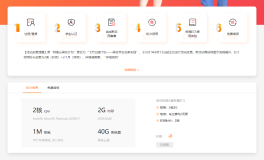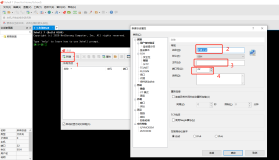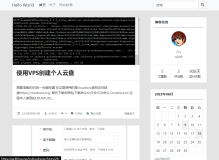一、自我介绍
我就读的专业是计算机网络技术专业,现在是大三,因为到了大三要做毕业设计,要将项目进行部署,然后我的讲师给我推荐了阿里云的”飞天加速计划·高校学生在家实践“,对学生来说可以减轻购买服务器的压力,且阿里云服务器比较稳定。二、使用攻略
⼀、控制台
控制台可以对你的服务器进⾏管理,可以强制重启、关机、重置密码、等操作。
1、进⼊控制台
点击实例: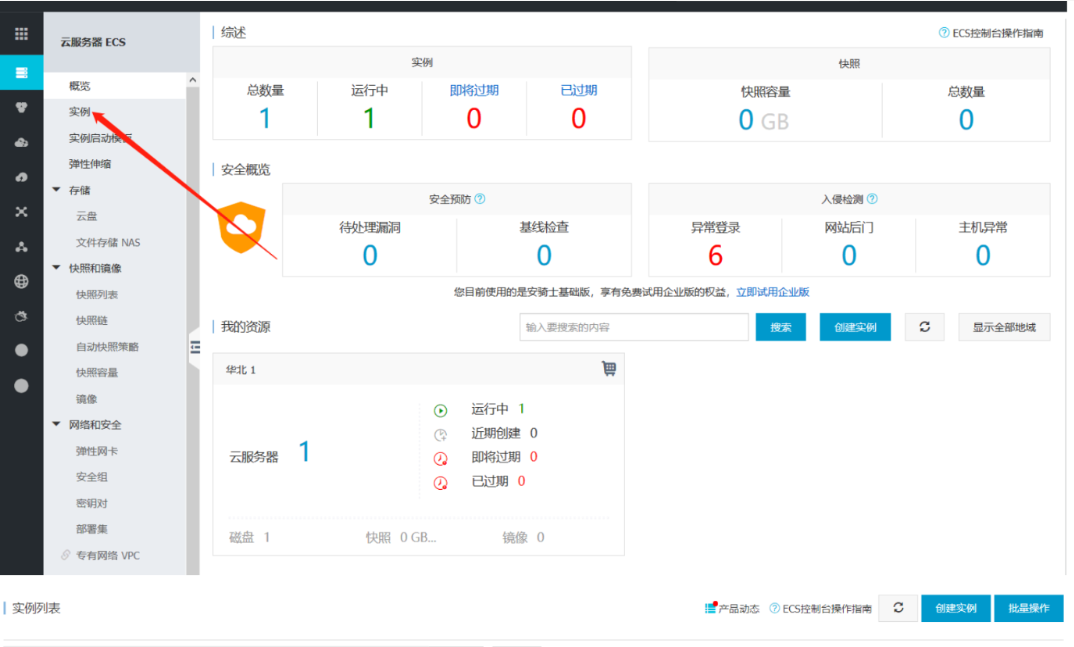
如上图,进⼊控制台即可对服务器进⾏操作。
2.重置密码
新买的服务器必须先重置密码才能使⽤,操作如下:
(1)选中服务器名称,点击重置密码
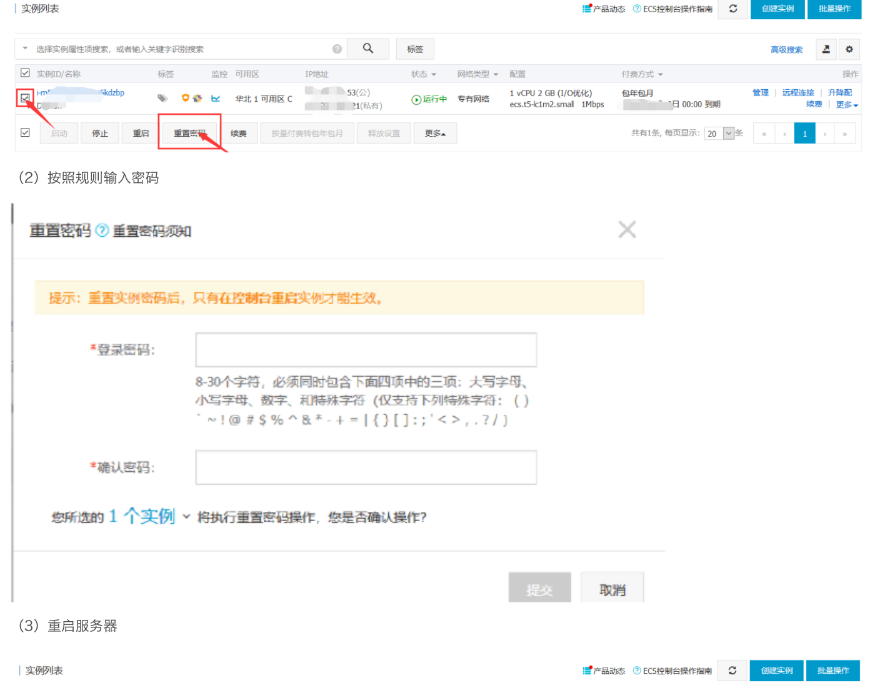
(2)按照规则输⼊密码

(3)重启服务器
重置密码后点击重启,重启服务器
3.远程连接
建议使⽤xshell等远程连接⼯具。以xshell操作为例
(1)点击左上⾓新建终端
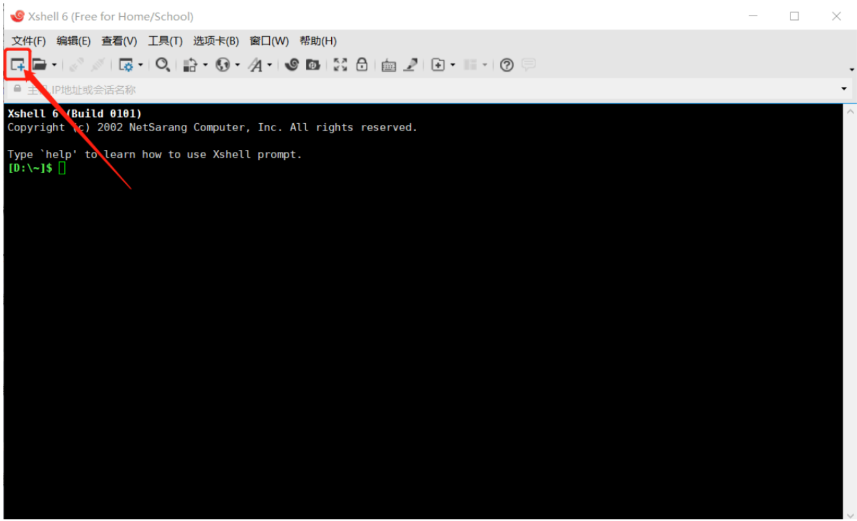
(2)输⼊服务器公⽹IP,点击连接
(3)输⼊登录⽤户名,点击确定。(未添加⽤户之前只有⼀个root⽤户)。
(4)输⼊服务器密码
(5)连接成功
⼆、设置⽹络安全组
搭建好nginx/Apache/tomcat/mysql之后却发现mysql⽆法远程连接,nginx/Apache/tomcat页⾯也⽆法访问,这是因为阿⾥云默认对服务器端⼝进⾏了限制,配置⽹络安全组即可。(1)在控制台,点击:更多-->⽹络和安全-->安全组配置
(2)点击配置规则
(3)点击右上⾓快速创建规则
(4)选则需要访问的端⼝号,也可以⾃定义添加,授权对象填写0.0.0.0/0。
(5)设置之后重启服务器,即可。
(6)如果还是不能访问,可尝试关闭服务器防⽕墙
以上为阿⾥云基本配置的项⽬
三、使用总结
在自学的一些课外知识中,很多地方用到了服务器,借助阿里云服务器,更加巩固了基础,了解了服务器的巨大作用。我今后会继续学习,完成我心中所想,搭建一个属于自己的网站。感谢阿里云带我成功入门,领略了服务器世界的好玩与精彩。
四、部署效果
登录页面:
主页: